
Como recuperar o histórico excluído no Google? [Computador, Android e iOS ]

Quer saber como recuperar o histórico excluído do Google? Perder seu histórico de navegação pode ser frustrante, especialmente quando você precisa revisitar sites importantes ou recuperar informações perdidas. Felizmente, existem vários métodos eficazes para ajudar você a recuperar o histórico excluído do Google. Neste guia, exploraremos soluções práticas para restaurar seus dados de navegação, garantindo que você possa acessar facilmente seus dados anteriores.
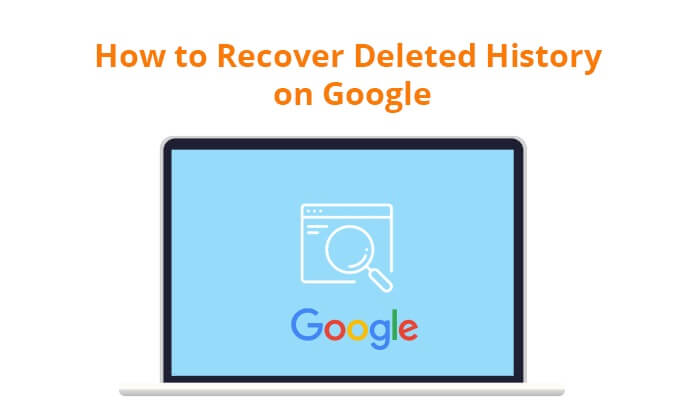
Antes de explorarmos os métodos para recuperar o histórico excluído no Google, é crucial responder à seguinte pergunta: é possível recuperar o histórico excluído no Google? A resposta é sim. O Google oferece diversas ferramentas e recursos que podem ajudar a restaurar dados perdidos, mas o sucesso da recuperação depende de vários fatores.
Agora que estabelecemos a possibilidade de recuperar o histórico excluído no Google, nesta seção, apresentaremos oito dos métodos mais comuns de como recuperar o histórico excluído no Google Chrome.
O primeiro passo é verificar a Lixeira, onde os itens excluídos geralmente são armazenados. Aqui está um guia passo a passo:
Etapa 1. Abra a Lixeira do seu computador.
Passo 2. Procure um arquivo chamado "Histórico" ou similar.
Etapa 3. Clique com o botão direito do mouse no arquivo e selecione "Restaurar".
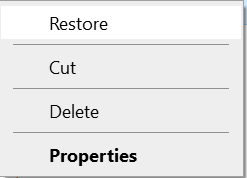
Leia mais: Sua conta do Google está sem uso há muito tempo, mas há muitas fotos nela? Clique aqui para saber como restaurar fotos da sua conta antiga do Google .
O Google mantém um registro completo da atividade da sua conta, incluindo pesquisas. Siga estes passos para acessá-lo:
Etapa 1. Faça login na sua Conta do Google.
Passo 2. Acesse "Minha Conta". Clique em "Dados e privacidade".
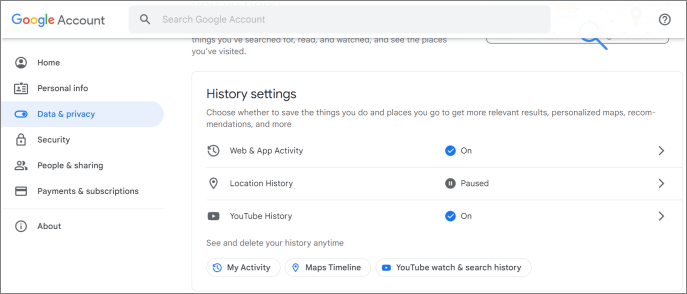
Passo 3. Acesse "Atividade na Web e de Aplicativos" > "Gerenciar toda a atividade na Web e de Aplicativos". Você pode ver seu histórico de pesquisa aqui.
Às vezes, problemas com o navegador Chrome podem levar à exclusão do histórico. Reiniciar ou reinstalar o Google Chrome é um método eficaz para recuperar o histórico de navegação do Chrome. Se você tiver a sincronização ativada, o sistema sincronizará automaticamente seus dados do Google Chrome quando você fizer login em um novo dispositivo.
Talvez você goste: Quer recuperar fotos excluídas permanentemente do Google Fotos ? Este artigo pode ajudar você.
Como recuperar o histórico de navegação excluído no Google Chrome? Usuários Windows podem utilizar o recurso Versões Anteriores para restaurar o histórico excluído. No entanto, esse método só funciona se o histórico de arquivos da pasta do Google Chrome estiver configurado. Aqui estão os passos detalhados para acessar o histórico excluído da Versão Anterior:
Etapa 1. Navegue até o diretório especificado abrindo o Explorador de Arquivos e inserindo o seguinte caminho na barra de endereços na parte superior: C:\Usuários\Nome de usuário\AppData\Local\Google\Chrome\Dados do usuário\Padrão.
Passo 2. Clique com o botão direito do mouse na pasta "Google" entre as várias opções e selecione "Propriedades".
Passo 3. Na aba "Versão Anterior", selecione seu backup mais recente e clique em "Restaurar". Agora, você poderá visualizar o histórico de pesquisa.
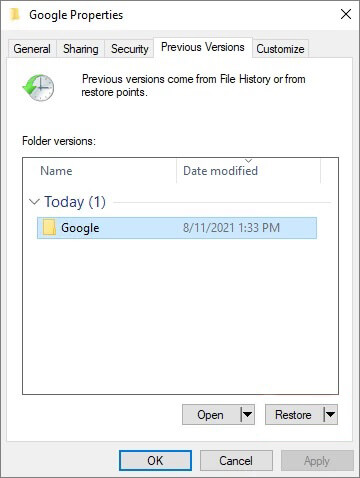
Cookies são arquivos temporários que armazenam dados de sites em um computador para uso futuro. Os cookies não armazenam o histórico de pesquisa do site; em vez disso, eles retêm todo o seu histórico de pesquisa e atividades específicas do site. Você pode usar cookies para localizar registros de pesquisa excluídos. Siga estas etapas:
Passo 1. Abra o Google Chrome e toque no ícone de três pontos localizado no canto superior direito.
Passo 2. Selecione "Configurações" > "Privacidade e segurança" > "Cookies de terceiros" no canto superior direito.
Etapa 3. Escolha "Ver todos os dados e permissões do site" para acessar a página onde você pode encontrar os dados desejados.

Quer saber como recuperar o histórico de navegação excluído no Google Chrome? O Cache DNS pode ajudar. Ele pode reter algumas informações de navegação. Veja como verificar e recuperá-las:
Etapa 1. Abra o Prompt de Comando como administrador.
Passo 2. Digite "ipconfig /displaydns" e pressione "Enter". Revise as informações exibidas para obter detalhes relevantes.
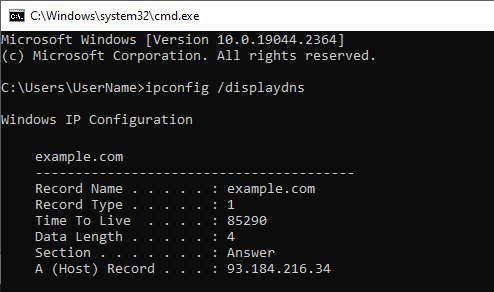
A página Minha Atividade do Google fornece um registro detalhado das suas interações. Siga estes passos para recuperar o histórico da web excluído no Google Chrome:
Etapa 1. Acesse a página Minha atividade e faça login na sua Conta do Google.
Etapa 2. Navegue pelas atividades ou use a barra de pesquisa.
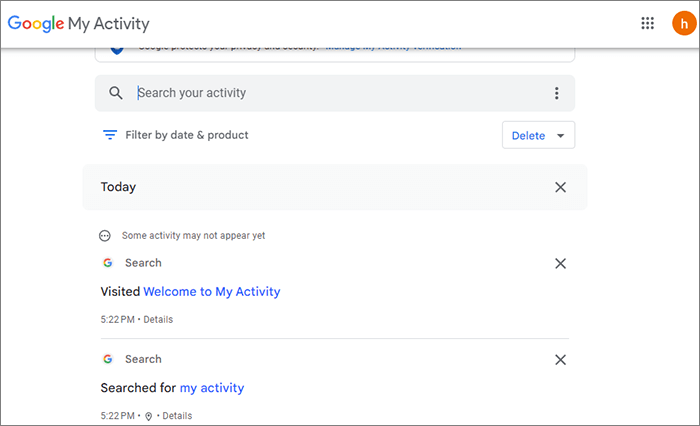
O Microsoft Windows gera vários arquivos úteis para os usuários, incluindo arquivos de log. Os arquivos de log contêm URLs e dados de sites do Google visitados recentemente. Veja como acessá-los:
Passo 1. Abra o Explorador de Arquivos no seu dispositivo e clique na aba "Exibir", localizada no canto superior esquerdo da tela do computador. Na aba "Exibir", marque a caixa de seleção "Itens ocultos" para revelar arquivos e pastas ocultos anteriormente.
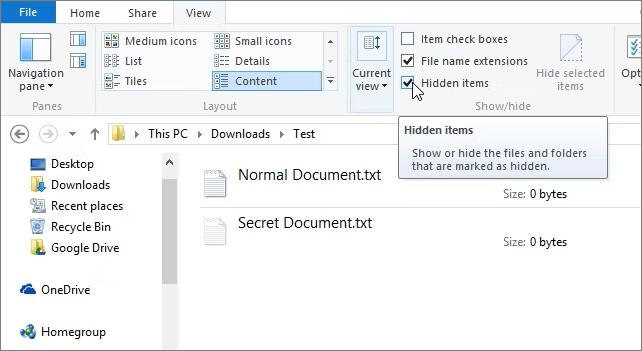
Passo 2. Em seguida, todos os arquivos ocultos do sistema ficarão visíveis na tela. Procure o arquivo index.dat. Este arquivo ajudará a documentar todas as páginas da web que você visitou recentemente, juntamente com seus URLs.
Se você quiser saber como recuperar o histórico excluído do Google Chrome em um celular Android , continue lendo. A recuperação do histórico excluído no Google Chrome Android envolve o uso dos recursos integrados do navegador. Aqui estão os passos detalhados para fazer isso:
Etapa 1. Abra o Google Chrome no seu dispositivo Android e faça login.

Passo 2. Toque nos três pontos no canto superior direito para abrir o menu.
Passo 3. Selecione "Histórico" no menu. Isso exibirá uma lista do seu histórico de navegação.
Etapa 4. Percorra a lista e procure a entrada do histórico excluída.
Etapa 5. Se você encontrar a entrada do histórico excluída, toque nela para revisitar a página da web.
Para usuários da Apple, recuperar o histórico excluído do Google Chrome no seu celular não é uma tarefa desafiadora. Aqui estão os passos detalhados para guiá-lo pelo processo:
Passo 1. Desbloqueie seu iPhone e navegue até "Ajustes" > "Safari".
Passo 2. Nas configurações do Safari, role para baixo até o final e localize a opção Avançado; toque nela.
Passo 3. Procure e selecione "Dados do Site". Aqui, você encontrará uma lista contendo parte do histórico de navegação excluído.

Etapa 4. Recupere o histórico excluído no Chrome conforme necessário usando as opções disponíveis.
Com base na introdução anterior, acreditamos que agora você sabe como recuperar o histórico excluído no Google. Muitos usuários Android podem estar interessados em recuperar outros tipos de dados. Nesta seção, apresentaremos um software de recuperação de dados desenvolvido especificamente para usuários Android : Coolmuster Lab.Fone for Android .
Coolmuster Lab.Fone for Android é um programa de recuperação de dados desenvolvido especialmente para usuários Android , capaz de recuperar dados tanto do armazenamento interno quanto do cartão SD externo de celulares Android . Ele suporta a recuperação de diversos tipos de dados. Esta poderosa ferramenta oferece aos usuários Android uma solução abrangente e confiável para recuperar dados perdidos de forma fácil e rápida.
Principais características do Coolmuster Lab.Fone for Android :
Aqui está um tutorial detalhado sobre como usar Coolmuster Lab.Fone for Android para recuperar dados no Android .
01 Baixe, instale e execute Coolmuster Lab.Fone for Android .
02 Conecte seu dispositivo Android ao computador. Após a conclusão, você verá uma interface para escolher os tipos de arquivo para recuperação. Clique em "Avançar" para prosseguir.

03 Agora, você pode escolher entre os modos "Escaneamento Rápido" ou "Escaneamento Profundo". Após a conclusão do escaneamento, clique em "Continuar" para iniciar o escaneamento no seu celular Android .

04 Selecione os dados que deseja recuperar e clique em "Recuperar" para iniciar o processo de recuperação.

Guia de vídeo:
Neste artigo, fornecemos um guia detalhado sobre como recuperar o histórico excluído do Google em computadores, celulares Android e iPhones. Como bônus, recomendamos uma ferramenta poderosa: Coolmuster Lab.Fone for Android . Este software foi desenvolvido para recuperar dados excluídos de celulares Android de forma fácil e eficiente. Para uma abordagem mais abrangente para proteger e gerenciar seus dados, considere experimentar Coolmuster Lab.Fone for Android .
Artigos relacionados:
Reative seus contatos: Dominando a arte de restaurar contatos do Google
Como recuperar arquivos excluídos permanentemente do Google Drive [atualizado em 2024]
Restaurar SMS do Google Drive: Dicas de especialistas para recuperação de mensagens
Resolvendo problemas comuns - O Google Fotos não está fazendo backup? [Solução de problemas]





